워드프레스에 새 둥지를 마련하고 있습니다. 이전부터 생각은 있었지만 실행하지 못하고 있는데 안 그래도 어려운 사정에 7월 수익보고 현타 와서 바로 실행으로 옮길 수 있는 계기가 되었습니다. 🥲
해서 사부작사부작 준비하는 와중에 나도 궁금했는데 더 궁금한 사람들이 많겠지 싶어 세팅중에 메모하듯 남기려고 합니다. 그중 오늘은 워드프레스 - OnePress 테마 브레드크럼 설정을 해보도록 하겠습니다.

워드프레스 OnePress 테마
나도 유행따라 탑승한 워드프레스
워드프레스는 말로만 들어봤지 해보려니 많이 망설여졌는데 요즘은 너나 할 것 없이 워드프레스 강의가 넘처나고 있습니다. 마치 짠 듯이 말이죠. 카카오와 티스토리의 큰 그림이라고 해두죠. 🤔
정말 정말 강의하시는 분들 많습니다. 유튜브나 네이버카페 검색만 해봐도 모두 전문가 입니다.
그나마 저는 관련 업무를 했고, 티스토리 블로그로 대충 애드센스 생태계도 파악했기에 여러 강의 중 필요한 내용만 골라 듣는데 큰 무리가 없었고, 세팅도 세팅이지만 마인드셋 관련한 내용 등등 무엇을 어떤 마음으로 해야 할지 고민할 수 있어 나름 유익한 시간이었습니다. 제가 도움 받은 강의&선생님들은 다음에 한 번 소개하도록 하겠습니다.
초보는 무료 버전으로 충분
여하튼 여러 선생님들 가운데 원프레스(OnePress) 테마를 소개해준 분이 계셨는데, 이유는 '초보는 이거면 충분하다.'였습니다. 사실 무슨 일을 하던지 장비병이 살짝 있는 저는 엔바토 마켓을 통해 뉴스페이퍼(Newspaper) 테마를 구매할 생각이었는데, 어차피 유료 테마를 구매해도 내가 사용할 레이아웃은 정해져 있어서 고개를 끄덕이며 선생님 따라서 설치하게 됩니다.

으아니 그런데, 선생님은 일단 설치했으니 글부터 작성하라고 합니다. 뭐 건드릴 생각하지 말라네요.
맞는 말입니다. 근데 글 몇 개 쓰다 보니 이것저것 손보고 싶은 것들이 눈에 띕니다.
그런데 워드프레스 테마 손보는 게 예전보단 많이 많이 쉬워졌다고 해도 조금 찾다 보면 시간은 왜 이리 빨리 가는지 모르겠습니다. 직접 Html과 CSS를 다 뜯어고치지 않아도 클릭 몇 번으로 가능하다지만, 그걸 찾는데 시간이 걸린다니까요?
심지어 OnePress 테마를 사용하는 사람은 많이 없는 것 같습니다. 커뮤니티에 가보니 죄다 제네레이트프레스(Generate Press) 테마가 돋보적이고 다른 테마에 대해서는 다 고만고만한 정보가 있습니다. 그래서 그냥 제가 하나씩 건드려 보기로 했습니다. 안되면 뭐... 호스팅업체에서 매일 백업과 고객센터 믿고 합니다.

그래서 본론으로 들어가 봅시다
브래드크럼이 이란?
이 글을 찾아 들어온 분들이라면 브래드크럼이 대충 어떤 건지 아시겠지만 설명하기 좋아하는 제 성격상 짧게 알아보겠습니다.
브래드크럼이라는 용어는 동화 헨젤과 그레텔에서 아이들이 집으로 돌아오기 위해 바닥에 흘렸던 빵 부스러기에서 유래되었습니다. 내가 어떤 홈페이지에 방문했을 때 보고 있는 페이지의 위치, 분류 등 홈페이지 내에서 내가 있는 곳을 확인시켜 주고 또 손쉽게 이동할 수 있도록 도와주는 기능을 말합니다.
해당 기능에는 위치 링크도 연결되어 있어 당연히 내가 보고 있는 페이지의 상위, 최상위(Home)로 이동도 가능합니다.
쉽게 말해 사이트 이동 경로 기능이라고 생각하면 됩니다.
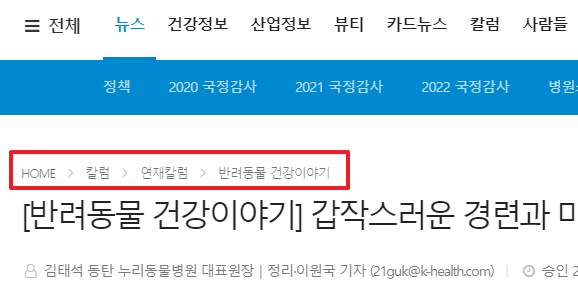
구글 SEO 영향이 있을까?
먼저 티스토리의 경우 Html이나 CSS를 별도로 손보면 가능하겠지만, 기본적인 스킨만 사용한다고 가정했을 때 이용자가 별도로 브래드크럼을 지정하거나 구성할 수 없습니다. 🥲
공식적이진 않지만 브래드크럼이 구글 SEO에 유리한 요소라고 알려져 있습니다. 당연하게도 구글 관계자들은 SEO 요소에 대해 철저히 비밀로 함구합니다.
하지만 굳이 물어보지 않아도 알 수 있습니다. 구글 검색 로봇이 내 블로그를 크롤링할 때 브래드크럼은 내 블로그의 구석구석을 미리 설명해 줍니다. 마치 군인들이 점호할 때 당직사관의 눈빛 하나 만으로 여기는 무슨 방이고, 방에는 누가 몇 명 있고를 상세히 알리는 분대장처럼 말이죠. 😉
또한 사용자가 내 사이트(블로그)를 구석구석 여행하게 할 수 있는 훌륭한 수단이 되기도 합니다. 저 역시도 많은 정보가 있는 블로그나 홈페이지를 방문할 때 브래드크럼을 통해 상위 페이지나 또 다른 페이지로 이동하는 습관을 가지고 있습니다. 방문자의 체류시간이 길면 길어질수록 구글 검색 순위에서 좋은 점수를 얻는다는 건 블로그나 사이트를 운영하는 사람이라면 누구나 알고 또 챙겨야 할 내용입니다.
원프레스 테마에서 브래드크럼 설정하기
준비물: 원프레스 테마, Yoast SEO 플러그인
이제야 찐 본론입니다.
준비물은 당연히 원프레스 테마와 Yoast SEO 플러그인입니다. 아마 워드프레스 하는 분들이면 99% Yoast SEO 플러그인을 설치하셨으리라 믿습니다. Yoast SEO 플러그인을 설치했다면 아마 기본적으로 브래드크럼이 노출되어 있을 겁니다.
하지만 카테고리가 있어도 '홈> 본문' 형식으로만 노출이 되어 이것을 '홈 > 카테고리명 > 본문'의 형식으로 변경할 예정입니다.
1. Yoast SEO 내 Breadcrumbs 메뉴로 이동
① Yoast SEO > Setting 으로 이동
② Yoast SEO 페이지 메뉴에서 제일 하단 Advanced > Breadcrumbs 클릭

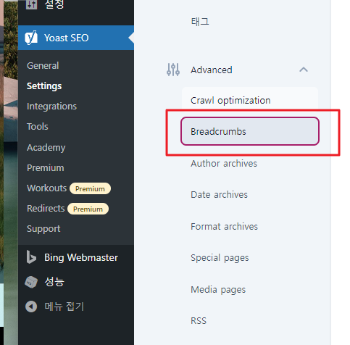
2. 하단 Breadcrumbs for post types으로 이동
③ 이동 경로에 표시할 글 유형을 선택할 수 있습니다. 여기서 셀렉트박스를 펼쳐 None으로 되어 있는 상태를 카테고리로 변경합니다.
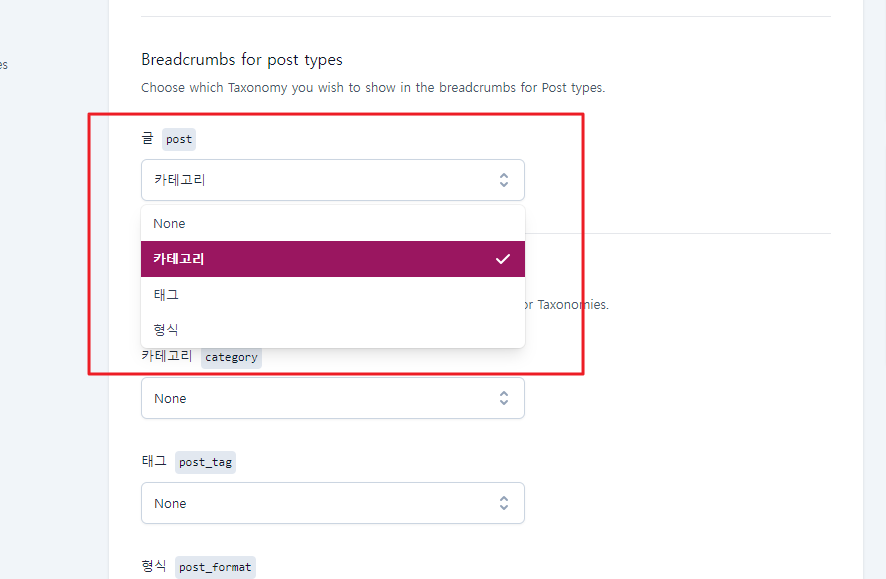
④ Save Changes 클릭해 저장. 당연한 이야기이지만 Save 해줘야 적용됩니다.

결과물을 봅시다
③번에서 각 항목을 선택했을 때 예시
| NONE 선택했을 때 (기본) | |
| 카테고리 선택했을 때 | |
| 태그 선택했을 때 | |
| 형식 선택했을 때 | NONE 항목과 동일하게 표시되었습니다. |
브래드크럼은 사실 페이지 구성이 3 depth 이상 되는 사이트에 필요한 기능입니다. 단일 페이지 구성으로 이루어졌거나, 2 depth정도만 되는 사이트는 '뒤로 가기'만 있어도 수월히 이동이 가능하기 때문입니다.
그러나 메인 페이지 하위로 카테고리를 두고 있는 구성이라면 충분히 이용 가능한 기능입니다.
그런데 말입니다. 작성하고 보니 위 브래드크럼 설정은 원프레스 테마와 관련이 없습니다. 하핳 Yoast SEO테마만 있다면 모두 적용 가능합니다. 😉
저는 전문 블로거도 아니고, 강사도 아닙니다.
그냥 도전해 보면서 생각한 내용, 남기고 싶은 내용, 공유하고 싶은 내용을 초보의 입장에서 작성하고 있습니다. 행여 잘못되거나 더 나은 정보가 있다면 그렇게 생각하고 계신 님말이 맞습니다. 😉
▼ 함께 읽으면 좋은글
OnePress 테마 Rank Math 브레드크럼 설정
새로운 기능을 발견해 적용하고 바로 포스팅하러 왔습니다. 이전번에 워드프레스 작업을 하면서 브레드스크럼이란 무엇이고, 적용하는 방법, 이유에 대해 간단히 설명드렸는데요, 이번엔 랭크
gotrygo.com
워드프레스 - OnePress 테마 소제목(H2) 꾸미기
워드프레스도 티스토리 초기때와 마찬가지로 1일 1 포스팅을 목표로 열심히 하고 싶지만 너무나도 심플한 녀석의 페이지를 보고 있자니 이것저것 만져보고 싶은 마음에 집중이 아니 됩니다. 😩
gotrygo.com
'알쓸 정보 > 잡동사니' 카테고리의 다른 글
| 아이폰(iOS)에서 갤럭시탭 인터넷연결 하기 (0) | 2023.08.28 |
|---|---|
| 워드프레스 - OnePress 테마 소제목(H2) 꾸미기 (0) | 2023.08.25 |
| 요즘 핫 한 카르텔, 원래 카르텔이란 무슨 뜻 일까? (0) | 2023.07.20 |
| 배달의민족 최근 1년간 주문한 금액 알아보는 방법 (0) | 2023.07.12 |
| 저작권 없는 무료 사진 이미지 사이트 BEST 5 (0) | 2023.07.07 |







댓글